윈도우 10 연결 프로그램 기본앱 변경 설정하는 방법
윈도우 10을 사용하면 여러가지 응용프로그램을 설치하게 되는데요. 설치한 응용프로그램은 특정 확정자를 실행 할수 있게 되어 있습니다.
예를 들어 doc나 docx 문서를 클릭하면 마이크로소프트 워드가 실행되는것이지요
PDF 파일을 더블 클릭하게 되면 PDF를 볼 수 있는 여러가지 뷰어가 실행되는데요.
자주 사용하는 뷰어로 연결되게 하거나 오류가 발생한 경우 재연결을 해야 합니다.
그럼 기본앱 연결 하는 방법을 알아보겠습니다.
1. 확장자에서 프로그램 선택
여러 확장자 목록에서 원하는 확장자를 찾아 연결할 프로그램을 선택할 수 있습니다.
시작 버튼 클릭 후 톱니바퀴 모양의 설정 아이콘을 클릭합니다.

윈도우 설정 창이 열리면 [앱]을 선택합니다.

앱 설정 화면으로 이동하면 좌측 메뉴 중 [기본 앱]을 선택해주세요.
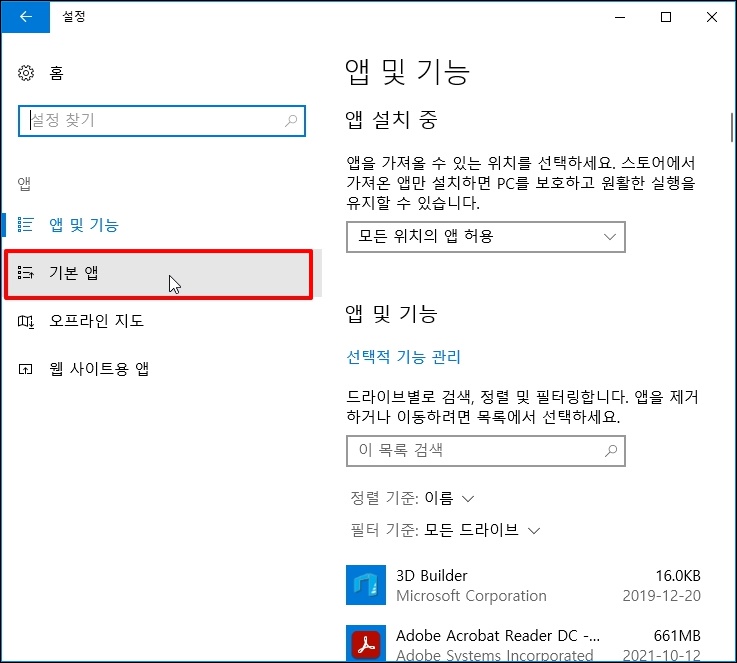
기본 앱 화면이 나오면 영화 브라우저 등 대표적인 앱을 변경할 수 있도록 되어 있습니다.
확장자별로 변경하기 위해 [파일 형식 별 기본 앱 선택]을 클릭합니다.

좌측을 보시면 윈도우에서 사용하는 많은 확장자 목록이 보입니다.
변경하시려는 확장자에서 우측 기본 프로그램을 선택해주세요.
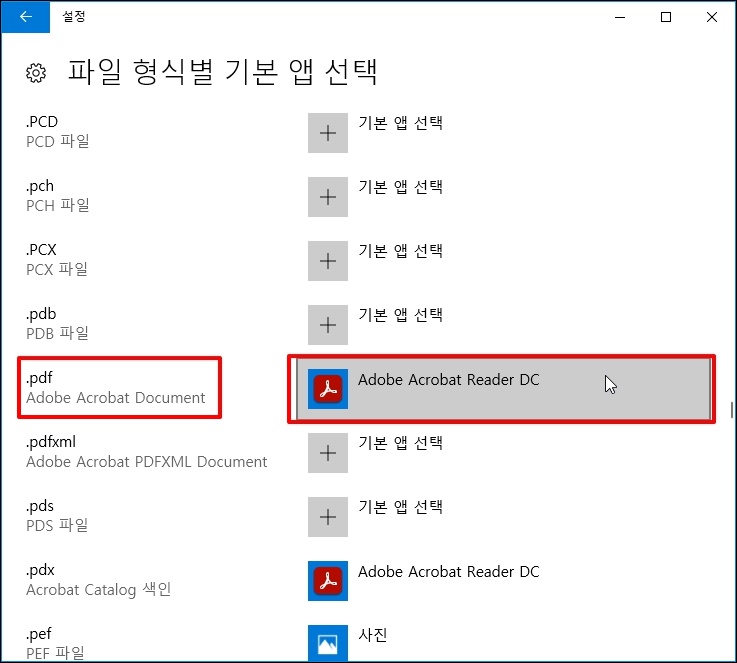
앱 선택 창이 열리면 변경하려는 앱을 선택합니다.
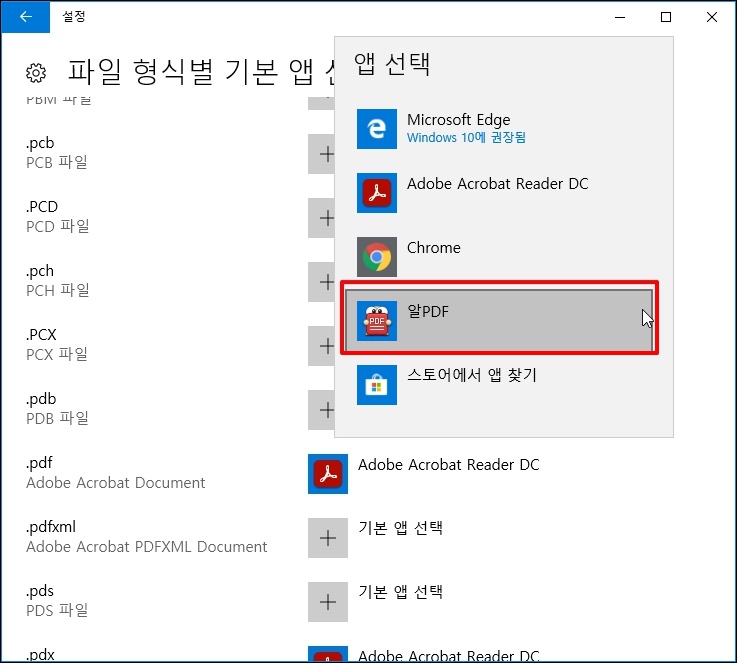
2. 앱으로 기본 프로그램 변경
앱으로 이 프로그램을 기본 앱으로 사용할것이다 라고 지정할 수 있는데요.
기본 앱 창에서 [앱별 기본값 설정]을 선택합니다.

로딩이 되고 좌측에 프로그램 목록이 나오는데요 기본 프로그램으로 사용할 앱을 선택 합니다.
우측 해당 앱에 대한 정보가 나오면 [이 프로그램을 기본 프로그램 설정]을 선택한 합니다.
이제 기본 프로그램이 변경되었습니다. [확인] 버튼을 클릭해서 창을 닫아주세요.
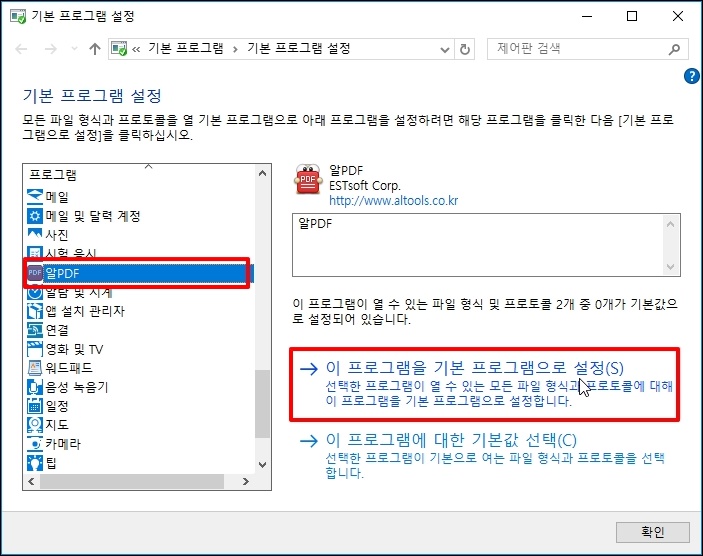
3. 파일에서 직접 연결할 프로그램 선택
파일에서 연결 프로그램을 직접 선택할 수 있습니다 이 방법은 비교적 간단한데요
탐색기에서 Shift + 마우스 오른쪽 버튼을 클릭합니다. 메뉴가 열리면 [연결 프로그램]을 선택합니다.
연결 프로그램과 다른 메뉴가 나오면 [다른 앱 선택]을 클릭합니다.
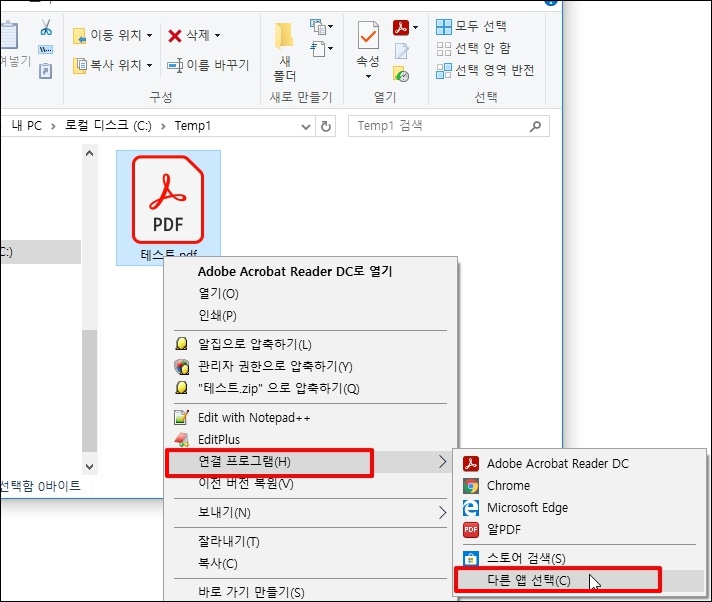
이 파일을 열 때 사용할 앱을 선택하세요 창이 열리는데요 사용할 앱을 기타 옵션에서 선택 후
[항상 이 앱을 사용하여 파일 열기]에 체크 후 [확인] 버튼을 클릭합니다.
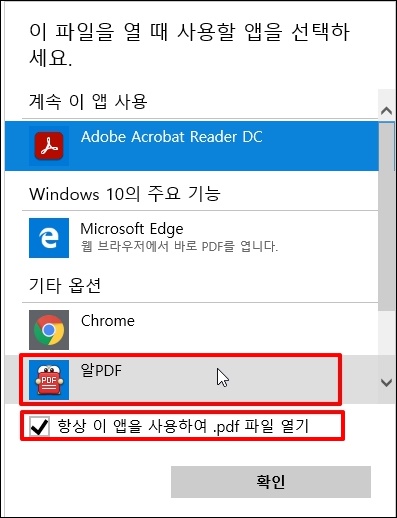
윈도우 10 연결 프로그램 기본앱 변경 설정하는 방법을 알아보았습니다.
